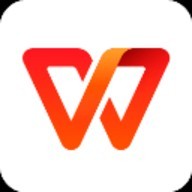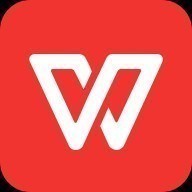WPS工具栏灰色无法使用
当WPS工具栏出现灰暗无法使用的状况时,这往往是软件功能受限或者系统故障的表现。针对这个问题,我们不妨尝试以下几种解决方案:1. 检查文档的编辑权限:确保你有足够的权限使用工具栏的所有功能。2. 重置工具栏:在WPS的帮助菜单中找到“重置”选项,然后按照提示进行操作。3. 新建空白文档:有时候可能是某个特定文档影响了工具栏。在这种情况下,尝试创建一个新文档看看问题是否能解决。以上步骤可以帮助你恢复WPS工具栏的正常使用。如果问题依然存在,请联系WPS客服寻求进一步的帮助。

WPS工具栏灰色无法使用
方法一、检查文档编辑权限
在进行文档编辑过程中,若遇到受保护文档导致工具栏灰暗无法操作的问题,不必过于困扰。只需轻轻点击WPS菜单栏的审阅选项,然后双击限制编辑或撤销工作表保护,按照提示逐步取消文档的保护状态。这样一来,通常就能成功恢复工具栏的正常使用,方便后续的文档编辑工作。
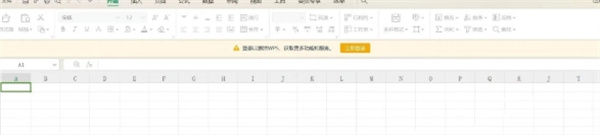
方法二、重置工具栏
为了重置WPS的工具栏,你可以利用内置的配置工具。首先,在桌面或开始菜单中找到WPS应用下的配置工具,然后进入并点击高级设置。接着在高级选项卡中选择重置修复功能,确保你已经理解并准备进行此操作。最后,点击重置工具栏来尝试解决WPS遇到的工具栏问题。
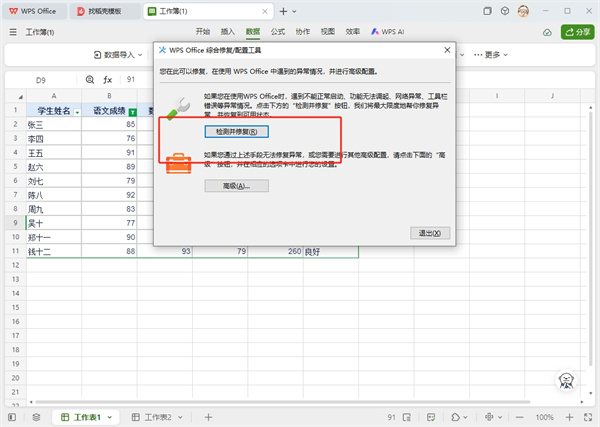
方法三、新建空白文档
偶尔需要重置工具栏时,新建空白文档是个巧妙方法。试着按Ctrl+N快捷键,创建一个空白表格或者文档,这时候你会发现工具栏各项功能已经正常显示了。
方法四、兼容设置调整
通过配置工具的高级选项,你可以在兼容设置里找到解决方案。试着取消某些勾选,灰暗的工具栏问题可能迎刃而解。
方法五、检查系统权限
优化用户体验,确保用户账户具备运行WPS Office所需的充分系统权限。若权限不足,建议以管理员身份运行WPS,确保软件顺畅执行。
方法六、更新或重新安装WPS
面对WPS无效解决方案,升级至最新版本或重装流程显得尤为重要。这一步骤能有效应对因软件内部bug引起的工具栏灰暗无法正常使用的问题。
相关文章
-
2024-11-03
-
2024-09-17
-
2024-08-28
-
2024-08-21
-
2024-08-06
-
2024-07-31
-
2024-07-26
-
2024-07-02
-
2024-05-17
-
2024-03-24
-
2023-09-13
-
2023-09-08
最新下载
-
 脑力大冒险免费版下载
脑力大冒险免费版下载 -
 血腥画家恋爱游戏(bloody painter dating sim)下载
血腥画家恋爱游戏(bloody painter dating sim)下载 -
 我在末日捡垃圾下载
我在末日捡垃圾下载 -
 抬腕应用商店手表版下载
抬腕应用商店手表版下载 -
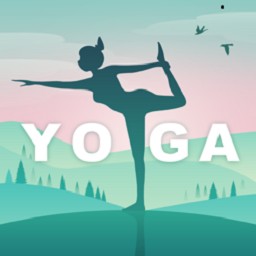 初练瑜伽app下载
初练瑜伽app下载 -
 港医通下载
港医通下载 -
 迷你小镇梦幻乐园游戏下载
迷你小镇梦幻乐园游戏下载 -
 秘密盟会最新版本下载
秘密盟会最新版本下载 -
 沙威玛传奇方言版最新版 v1.0下载
沙威玛传奇方言版最新版 v1.0下载 -
 合成大飞机手机版下载
合成大飞机手机版下载 -
 火柴人布娃娃斗士原版下载
火柴人布娃娃斗士原版下载 -
 乱世群雄录游戏官方版 v1.0.0下载
乱世群雄录游戏官方版 v1.0.0下载 -
 终极快感飙车下载
终极快感飙车下载 -
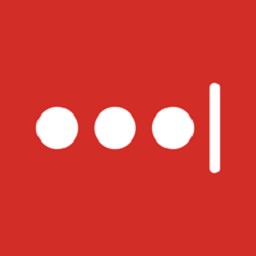 lastpass 密码检查器下载
lastpass 密码检查器下载 -
 绿色吉祥物老师下载
绿色吉祥物老师下载 -
 时光杂货店淘小淘下载
时光杂货店淘小淘下载 -
 聚货通极速版下载
聚货通极速版下载 -
 哆视佳视觉训练软件下载
哆视佳视觉训练软件下载 -
 speak well english下载
speak well english下载 -
 开个西餐厅下载
开个西餐厅下载 -
 魔域口袋版下载
魔域口袋版下载 -
 朗读悬浮窗下载
朗读悬浮窗下载 -
 石头追书最新版下载
石头追书最新版下载 -
 头条小说阅读器下载
头条小说阅读器下载